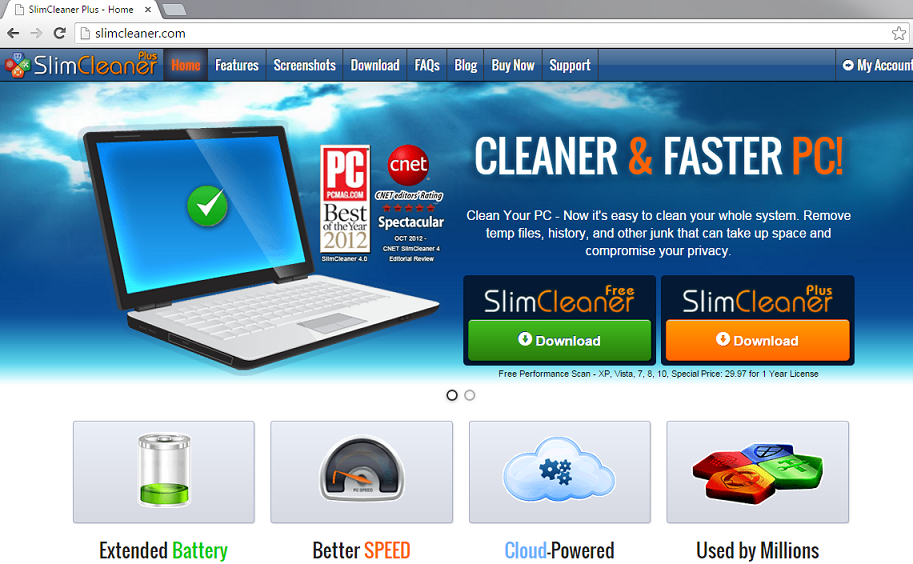Comment faire pour enlever SlimCleaner Plus
SlimCleaner Plus est une application potentiellement indésirable qui appartient à SlimWare Utilities, Inc. Il a un site officiel, selon lequel le programme est un utilitaire qui peut vous aider à optimiser et nettoyer votre ordinateur en supprimant tous les fichiers inutiles, historique, fichiers temporaires et autres composants inutiles.
L’application soutient également qu’il peut améliorer votre vitesse de vie et ordinateur batterie. Malheureusement, le logiciel ne peut pas faire confiance, car il utilise des méthodes de répartition inéquitable et vous présente des informations trompeuses. Nous conseillons que vous eliminer SlimCleaner Plus partir de votre PC.
 comment fonctionne SlimCleaner Plus?
comment fonctionne SlimCleaner Plus?
Bien que SlimCleaner Plus a un site officiel, où il peut être téléchargé, il se rend en paquets de logiciels libres. Il est possible que vous l’avez installé par accident. Il est également possible que le programme indésirable n’est pas le seul logiciel de morceau que vous avez installé sans le vouloir. Une fois dans le système, l’application effectue un balayage et vous montre les résultats qui contiennent plusieurs erreurs et problèmes. Ces résultats sont fausses, et ils servent simplement à vous faire peur en pensant que votre PC a besoin d’une aide immédiate. Afin de résoudre ces problèmes, on vous demandera d’acheter la version complète du logiciel, qui était son principal objectif tout au long.
En plus de vous fournir des résultats d’analyse bidon et vous montrant des fausses alertes pour tenter de vous tromper en gaspiller votre argent, le programme soulève certaines préoccupations de la vie privée. Il vous demande vos renseignements personnels avant d’essayer même pour l’acheter. Lors de l’inscription de ce que l’on appelle, vous êtes invité à partager votre adresse e-mail, nom, prénom, pays et code postal. Vous ne devez jamais partager vos informations privées avec des parties peu fiables, car ces détails peuvent être utilisés contre vous. Nous conseillons que vous ignorez toutes les suggestions qui proviennent de l’utilitaire peu fiable et mettre fin à SlimCleaner Plus.
Comment supprimer SlimCleaner Plus?
Il n’y a aucune raison pourquoi vous ne devriez hésiter avec suppression de SlimCleaner Plus. Le programme indésirable peut être désinstallé manuellement ou automatiquement. Si vous choisissez de désinstaller SlimCleaner Plus manuellement, vous pouvez suivre les instructions qui figurent au bas de la page. Si, en revanche, vous voulez non seulement éliminer SlimCleaner Plus, mais aussi s’assurer qu’il n’y a pas des autres applications dangereuses sur votre PC, vous devriez aller avec l’option de suppression automatique. Si vous téléchargez l’utilitaire anti-malware sur notre site, il effectuera une analyse du système et détecte tous les problèmes. Il sera ensuite enlever SlimCleaner Plus ainsi que d’autres menaces. En outre, l’outil de sécurité restera utile à l’avenir car il est livré avec une variété d’autres fonctionnalités utiles.
Offers
Télécharger outil de suppressionto scan for SlimCleaner PlusUse our recommended removal tool to scan for SlimCleaner Plus. Trial version of provides detection of computer threats like SlimCleaner Plus and assists in its removal for FREE. You can delete detected registry entries, files and processes yourself or purchase a full version.
More information about SpyWarrior and Uninstall Instructions. Please review SpyWarrior EULA and Privacy Policy. SpyWarrior scanner is free. If it detects a malware, purchase its full version to remove it.

WiperSoft examen détails WiperSoft est un outil de sécurité qui offre une sécurité en temps réel contre les menaces potentielles. De nos jours, beaucoup d’utilisateurs ont tendance à téléc ...
Télécharger|plus


Est MacKeeper un virus ?MacKeeper n’est pas un virus, ni est-ce une arnaque. Bien qu’il existe différentes opinions sur le programme sur Internet, beaucoup de ceux qui déteste tellement notoire ...
Télécharger|plus


Alors que les créateurs de MalwareBytes anti-malware n'ont pas été dans ce métier depuis longtemps, ils constituent pour elle avec leur approche enthousiaste. Statistique de ces sites comme CNET m ...
Télécharger|plus
Quick Menu
étape 1. Désinstaller SlimCleaner Plus et les programmes connexes.
Supprimer SlimCleaner Plus de Windows 8
Faites un clic droit sur l'arrière-plan du menu de l'interface Metro, puis sélectionnez Toutes les applications. Dans le menu Applications, cliquez sur Panneau de configuration, puis accédez à Désinstaller un programme. Trouvez le programme que vous souhaitez supprimer, faites un clic droit dessus, puis sélectionnez Désinstaller.


Désinstaller SlimCleaner Plus de Windows 7
Cliquez sur Start → Control Panel → Programs and Features → Uninstall a program.


Suppression SlimCleaner Plus sous Windows XP
Cliquez sur Start → Settings → Control Panel. Recherchez et cliquez sur → Add or Remove Programs.


Supprimer SlimCleaner Plus de Mac OS X
Cliquez sur bouton OK en haut à gauche de l'écran et la sélection d'Applications. Sélectionnez le dossier applications et recherchez SlimCleaner Plus ou tout autre logiciel suspect. Maintenant faites un clic droit sur chacune de ces entrées et sélectionnez placer dans la corbeille, puis droite cliquez sur l'icône de la corbeille et sélectionnez Vider la corbeille.


étape 2. Suppression de SlimCleaner Plus dans votre navigateur
Sous Barres d'outils et extensions, supprimez les extensions indésirables.
- Ouvrez Internet Explorer, appuyez simultanément sur Alt+U, puis cliquez sur Gérer les modules complémentaires.


- Sélectionnez Outils et Extensions (dans le menu de gauche).


- Désactivez l'extension indésirable, puis sélectionnez Moteurs de recherche. Ajoutez un nouveau moteur de recherche et supprimez celui dont vous ne voulez pas. Cliquez sur Fermer. Appuyez à nouveau sur Alt+U et sélectionnez Options Internet. Cliquez sur l'onglet Général, supprimez/modifiez l'URL de la page d’accueil, puis cliquez sur OK.
Changer la page d'accueil Internet Explorer s'il changeait de virus :
- Appuyez à nouveau sur Alt+U et sélectionnez Options Internet.


- Cliquez sur l'onglet Général, supprimez/modifiez l'URL de la page d’accueil, puis cliquez sur OK.


Réinitialiser votre navigateur
- Appuyez sur Alt+U - > Options Internet.


- Onglet Avancé - > Réinitialiser.


- Cochez la case.


- Cliquez sur Réinitialiser.


- Si vous étiez incapable de réinitialiser votre navigateur, emploient un bonne réputation anti-malware et scanner votre ordinateur entier avec elle.
Effacer SlimCleaner Plus de Google Chrome
- Ouvrez Chrome, appuyez simultanément sur Alt+F, puis sélectionnez Paramètres.


- Cliquez sur Extensions.


- Repérez le plug-in indésirable, cliquez sur l'icône de la corbeille, puis sélectionnez Supprimer.


- Si vous ne savez pas quelles extensions à supprimer, vous pouvez les désactiver temporairement.


Réinitialiser le moteur de recherche par défaut et la page d'accueil de Google Chrome s'il s'agissait de pirate de l'air par virus
- Ouvrez Chrome, appuyez simultanément sur Alt+F, puis sélectionnez Paramètres.


- Sous Au démarrage, cochez Ouvrir une page ou un ensemble de pages spécifiques, puis cliquez sur Ensemble de pages.


- Repérez l'URL de l'outil de recherche indésirable, modifiez/supprimez-la, puis cliquez sur OK.


- Sous Recherche, cliquez sur le bouton Gérer les moteurs de recherche. Sélectionnez (ou ajoutez, puis sélectionnez) un nouveau moteur de recherche par défaut, puis cliquez sur Utiliser par défaut. Repérez l'URL de l'outil de recherche que vous souhaitez supprimer, puis cliquez sur X. Cliquez ensuite sur OK.




Réinitialiser votre navigateur
- Si le navigateur ne fonctionne toujours pas la façon dont vous le souhaitez, vous pouvez rétablir ses paramètres.
- Appuyez sur Alt+F.


- Appuyez sur le bouton remise à zéro à la fin de la page.


- Appuyez sur le bouton Reset une fois de plus dans la boîte de confirmation.


- Si vous ne pouvez pas réinitialiser les réglages, acheter un anti-malware légitime et Scannez votre PC.
Supprimer SlimCleaner Plus de Mozilla Firefox
- Appuyez simultanément sur Ctrl+Maj+A pour ouvrir le Gestionnaire de modules complémentaires dans un nouvel onglet.


- Cliquez sur Extensions, repérez le plug-in indésirable, puis cliquez sur Supprimer ou sur Désactiver.


Changer la page d'accueil de Mozilla Firefox s'il changeait de virus :
- Ouvrez Firefox, appuyez en même temps sur les touches Alt+O, puis sélectionnez Options.


- Cliquez sur l'onglet Général, supprimez/modifiez l'URL de la page d’accueil, puis cliquez sur OK. Repérez le champ de recherche Firefox en haut à droite de la page. Cliquez sur l'icône du moteur de recherche et sélectionnez Gérer les moteurs de recherche. Supprimez le moteur de recherche indésirable et sélectionnez/ajoutez-en un nouveau.


- Appuyez sur OK pour enregistrer ces modifications.
Réinitialiser votre navigateur
- Appuyez sur Alt+H


- Informations de dépannage.


- Réinitialiser Firefox


- Réinitialiser Firefox -> Terminer


- Si vous ne pouvez pas réinitialiser Mozilla Firefox, analysez votre ordinateur entier avec un anti-malware digne de confiance.
Désinstaller SlimCleaner Plus de Safari (Mac OS X)
- Accéder au menu.
- Choisissez Préférences.


- Allez à l'onglet Extensions.


- Appuyez sur le bouton désinstaller à côté des indésirable SlimCleaner Plus et se débarrasser de toutes les autres entrées inconnues aussi bien. Si vous ne savez pas si l'extension est fiable ou non, décochez simplement la case Activer afin de le désactiver temporairement.
- Redémarrer Safari.
Réinitialiser votre navigateur
- Touchez l'icône de menu et choisissez réinitialiser Safari.


- Choisissez les options que vous voulez de réinitialiser (souvent tous d'entre eux sont présélectionnées), appuyez sur Reset.


- Si vous ne pouvez pas réinitialiser le navigateur, Scannez votre PC entier avec un logiciel de suppression de logiciels malveillants authentique.
Site Disclaimer
2-remove-virus.com is not sponsored, owned, affiliated, or linked to malware developers or distributors that are referenced in this article. The article does not promote or endorse any type of malware. We aim at providing useful information that will help computer users to detect and eliminate the unwanted malicious programs from their computers. This can be done manually by following the instructions presented in the article or automatically by implementing the suggested anti-malware tools.
The article is only meant to be used for educational purposes. If you follow the instructions given in the article, you agree to be contracted by the disclaimer. We do not guarantee that the artcile will present you with a solution that removes the malign threats completely. Malware changes constantly, which is why, in some cases, it may be difficult to clean the computer fully by using only the manual removal instructions.